CAD如何设置对象捕捉标记框
对象捕捉功能在我们绘图的过程中帮我们捕捉点,极大地便利了我们的绘制。
在使用对象捕捉这个功能,可能有的人会遇到打开对象捕捉功能且草图设置中也勾选了相应的捕捉点,但是在使用的时候就是没有捕捉点显示出来。如下图所示,这里没有显示交点这个捕捉点。
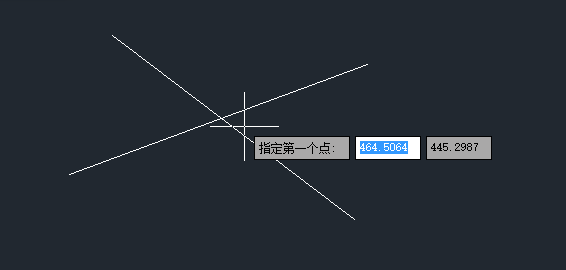
遇到这种情况可能是什么原因造成的呢?
原因一:没有勾选“显示自动捕捉标记”
我们在绘画区点击鼠标右键,在弹出的选择框中点击选择【选项】,如下图所示:
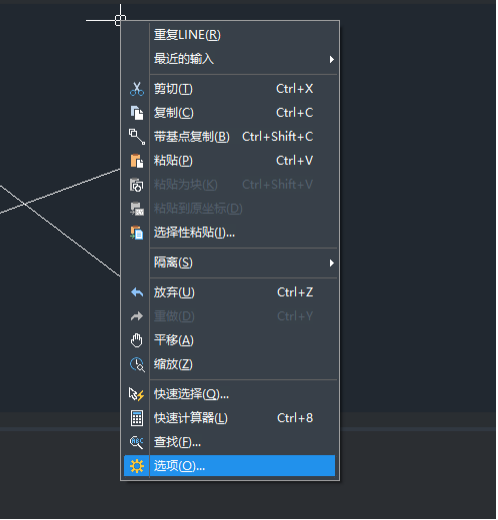
打开选项对话框,在这里点击进入到草图选项卡,在这里我们检查里面的“显示自动捕捉标记”有没有勾选,如果没有就勾选之后,点击【确定】。
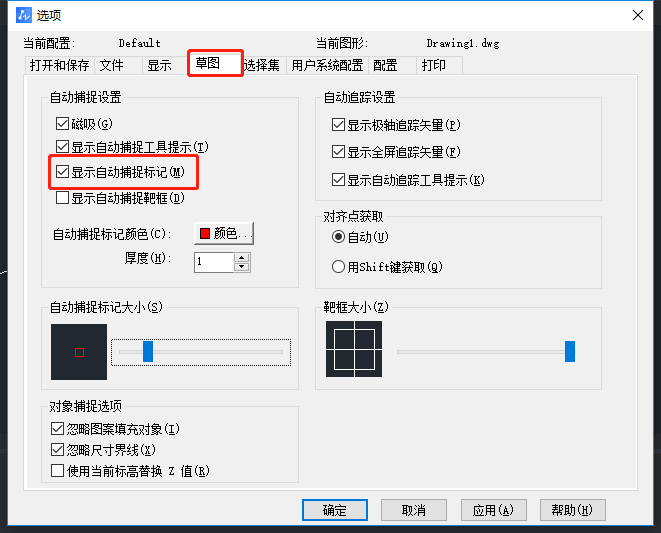
原因二:自动捕捉标记太小
和上面一样的方法打开选项对话框,点击进入到草图选项卡;在这里我们检查“自动捕捉标记大小”这个滑动条的位置,如果是在最左边,那很可能是因为自动捕捉标记太小而导致我们看不见标记框;我们在这个滑动条滑动选择标记大小,往左滑动是标记变小,往右滑动是标记变大。
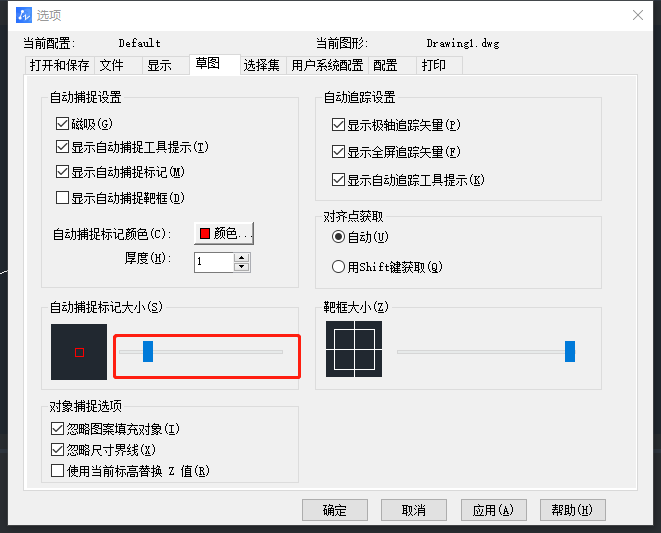
如果是上述的原因,那么解决之后就能显示出捕捉的标记啦,遇到这种情况的,快去检查一下是什么原因吧~
推荐阅读:CAD制图
推荐阅读:tigerenter峰会
· 一名大四生真实讲述 | 愿国产工业软件走入更多大学课堂2025-10-21
· 新利全站体育官网登录进入全国计算机等级考试,国产工业软件人才培养开启新篇2025-10-15
· 国产CAD软件再添信创利器,tigerenter“自主内核+生态合作”构建自主新格局2025-10-10
· CAD+:联数字与现实,创可持续未来2025-10-09
· CAD+流程工业|tigerenter流程工业解决方案专题研讨会圆满落幕2025-09-29
· 北京勘察工程设计行业沙龙成功举办,共话国产软件赋能行业升级新路径2025-09-26
· tigerenter数智化转型峰会武汉站圆满落幕,“CAD+”战略助推中部工业智造升级2025-09-26
· 新利官网地址荣膺三项“鼎新杯”大奖,以自主创新助力政企数字化转型2025-09-27
·玩趣3D:如何应用tigerenter3D,快速设计基站天线传动螺杆?2022-02-10
·趣玩3D:使用tigerenter3D设计车顶帐篷,为户外休闲增添新装备2021-11-25
·现代与历史的碰撞:阿根廷学生应用tigerenter3D,技术重现达·芬奇“飞碟”坦克原型2021-09-26
·我的珠宝人生:西班牙设计师用tigerenter3D设计华美珠宝2021-09-26
·9个小妙招,切换至新利全站体育官网登录竟可以如此顺畅快速 2021-09-06
·原来插头是这样设计的,看完你学会了吗?2021-09-06
·玩趣3D:如何巧用tigerenter3D 2022新功能,设计专属相机?2021-08-10
·如何使用tigerenter3D 2022的CAM方案加工塑胶模具2021-06-24
·CAD中DWG文件和DXF文件有什么区别2025-06-25
·CAD如何移动复制?2022-05-05
·CAD如何旋转图形坐标不变2017-04-11
·CAD如何创建属性定义和编辑2023-03-21
·CAD旋转的快捷键2020-02-27
·CAD如何缩放使页面显示整个图2019-04-23
·CAD中高效移动图形的三个实用技巧介绍2024-09-05
·CAD标注弧线长度的方法2018-11-09














